İster inanın ister inanmayın, iPhone veya Android telefonunuza indirdiğiniz dosyaları bulmak sandığınızdan daha zor olabilir. hatta en iyi akıllı telefonlar hızla taşınabilir bir elektronik evrak çantasına dönüşebilir. Gününüzü geçirmeniz için ihtiyacınız olan uygulamaların yanı sıra fotoğraflar, videolar, dosyalar ve diğer ortamlarla doludur. Bir fotoğrafı veya bir restoran menüsünü mobil cihazınıza indirmek çok kolay olsa da, aslında indirmelerin telefonunuzda nerede olduğunu bulmak söz konusu olduğunda bunun tersi doğrudur. Diğer klasör yığınları arasında belirli bir dosyayı bulmak zor olabilir.
İçindekiler
- iPhone'da indirilenler nasıl bulunur?
- Samsung telefonlarda indirilenler nasıl bulunur?
- Google Pixel telefonlarda indirilenler nasıl bulunur?
- Diğer Android telefonlarda indirilenler nasıl bulunur?
- Üçüncü taraf uygulamalardaki indirmeleri kontrol etmeyi unutmayın
Önerilen Videolar
Kolay
15 dakika
iPhone veya Androidakıllı telefon
Endişelenme! Bu kılavuzda, indirilen dosyaları nerede bulacağınızı açıklayacağız.
iPhone'lar Ve android telefonlar, Google Pixel ve Samsung cihazları dahil. İndirdiğiniz ortamı bulmak için nereye bakmanız gerektiğini ve dosyalara erişmek için ne yapmanız gerektiğini size göstereceğiz.iPhone'da indirilenler nasıl bulunur?
Bir iPhone'a sahipseniz — örneğin iPhone 14 veya iPhone 14 Pro — indirmelerinizi bulmak için Dosyalar uygulamasına gidin. Dosyalar, fotoğraflardan kayıtlı GarageBand şarkılarına kadar her şeyi depolamak için kullanılabilir. Geçmişte bir şey indirdiyseniz, orada bulacağınızdan neredeyse emin olabilirsiniz. İşte nasıl:
Aşama 1: Ana ekranda öğesine dokunun. Dosyalar.
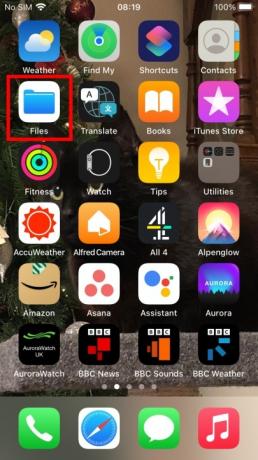
Adım 2: Muhtemelen size bir dizi klasör gösterecektir. Seçme Araştır Dosyalarınıza ve konumlarınıza daha iyi bakmak için.
İlgili
- iPhone 15 Pro bu özelliği almazsa çok sinirlenirim
- İPhone'unuzdaki başka birinin Apple Kimliğinden nasıl kurtulursunuz?
- Apple'ın en yeni iPhone SE'si bugün 149 dolara sizin olabilir
Aşama 3: İçinde Araştır altında listelenen birkaç seçenek göreceksiniz. konumlar.
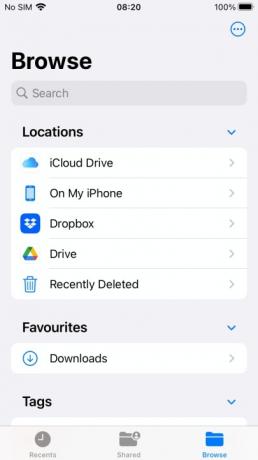
Adım 4: Musluk iCloud Drive.

Adım 5: Musluk İndirilenler aşağıdaki ekranda.
iPhone'un varsayılan Safari'sinden farklı bir tarayıcı kullanıyorsanız, başka bir yere kaydedebilir. Sizin için durum buysa, geri dönün Araştır sonra seç iPhone'umda > tarayıcı adı. İndirmelerinizi orada bulmalısınız. Bir resim bulmaya çalışıyorsanız, büyük ihtimalle Fotoğraflar uygulama.
Aradığınızı hala bulamıyorsanız, arama çubuğuna dokunup indirdiğiniz dosyanın adını girebilirsiniz. Tam adı hatırlayamıyorsanız, uygulamanın olası adayları önermesini isteyen ilk birkaç harfi yazabilirsiniz.
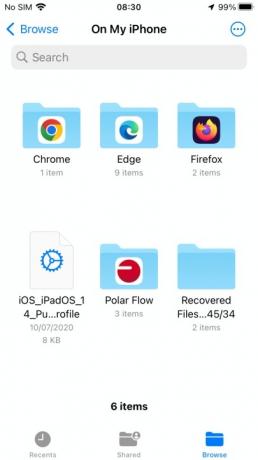
Samsung telefonlarda indirilenler nasıl bulunur?
İçin Samsung akıllı telefonlar, benzeri galaksi s23 ultra veya Galaksi A54, hemen hemen aynı ilke geçerlidir - ancak biraz farklı adlarla.
Aşama 1: Uygulama çekmecesini açın ve ya Benim dosyalarım simgesini veya Samsung klasörünü açın ve oradan erişin (telefona bağlı olarak).
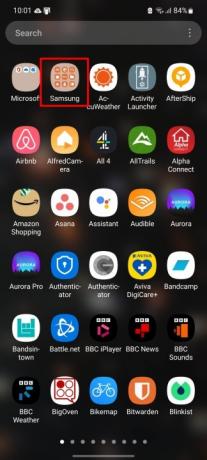
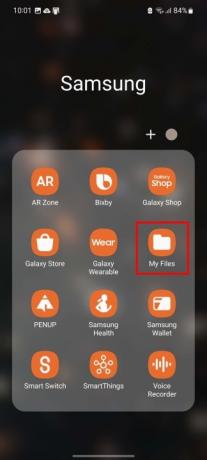
Adım 2: Altında Kategoriler, musluk İndirilenler.
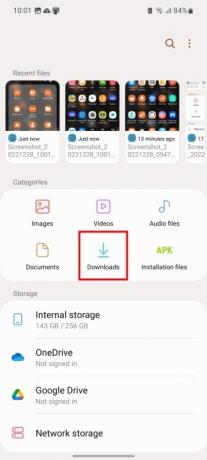

Aşama 3: bu Benim dosyalarım app, dosyaları türlere ayıran başka kategoriler de sağlar: Görüntüler, Videolar, Ses, Belgeler Ve Kurulum dosyaları. kullanarak dosyalarınızı bulamıyorsanız bu kategorileri kontrol edin. İndirilenler kategori. Şunu da kullanabilirsiniz: Aramak belirli bir indirmeyi bulmak için uygulama çekmecesindeki alan.
Google Pixel telefonlarda indirilenler nasıl bulunur?
Bu adımlar, Google'ın Dosyalar gibi sadece telefonlarda değil, herhangi bir Android telefonda kullanılabilen uygulama Google Piksel 7 Ve Piksel 7 Pro. Bu nedenle, üreticinin dosyalar uygulamasını beğenmediyseniz, Google'ın Dosyalar uygulamasını indirebilir ve bunun yerine kullanabilirsiniz.
Aşama 1: Uygulama çekmecesini açın ve simgesine dokunun. Dosyalar uygulama.

Adım 2: Seçme Araştır zaten açık değilse ve ardından İndirilenler bölüm.
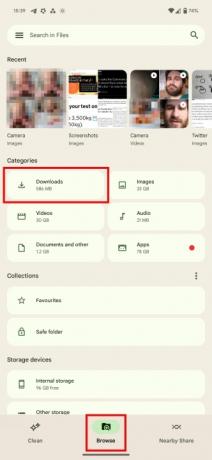
Aşama 3: İndirilenler ekranında şunlar arasında geçiş yapabilirsiniz: küçük resim Ve Liste Görüntüleme. Bu düğmenin yanında üç nokta Daha ile bir açılır menü sunan simge Göre sırala Ve Hepsini seç seçenekler.
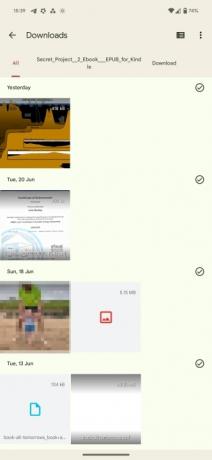

Adım 4: Çevrimiçi forumlarda, Google Pixel sahiplerinin küçük bir azınlığı, indirilen fotoğrafları veya dosyaları Dosyalar uygulama. Genellikle bu, görüntüleri indirmek için Google uygulamasının kullanılmasından kaynaklanan bir izin sorununun sonucudur.
Adım 5: Çözmek için şu adrese gidin: Ayarlar > Uygulamalar > Google'dan dosyalar > İzinler.
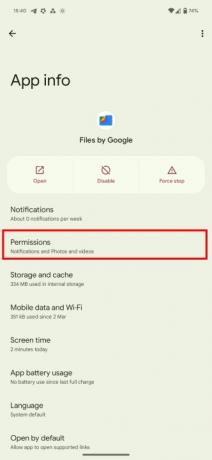
Adım 6: Ardından, emin olun Fotoğraflar ve videolar izin açık. Değilse, indirilen dosyalar ayrı bir sistem dizinine gönderilmeye devam edecektir.
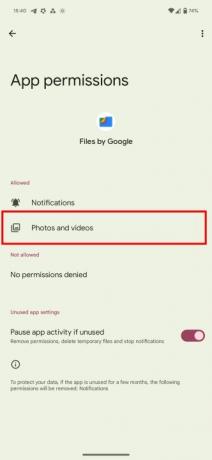
Diğer Android telefonlarda indirilenler nasıl bulunur?
İndirilenleri diğer Android telefonlarda bulmak, Google Pixel veya Samsung telefonlarda bulmakla hemen hemen aynı iş akışını izler. Ancak ilgili modellere ve üreticilere bağlı olarak uygulama adı farklılık gösterebilir.
Kural olarak, aşağıdakileri yapmanız gerekir:
Aşama 1: aç senin Uygulama çekmecesi.
Adım 2: Telefonunuzda şu şekilde bir adla anılacak olan dosya yöneticisini açın: İndirilenler, dosya yöneticisi, veya Benim dosyalarım.
Aşama 3: seçin İndirilenler dosya klasörü.
Eğer göremiyorsanız İndirilenler, önce şuraya gidin: Dahili depolamave ardından uygun klasöre erişebileceksiniz. Aradığınız dosyayı hızlı bir şekilde getirmek için arama çubuğunu da kullanabilir veya yanlışlıkla başka bir klasöre sıralayıp sıralamadığınızı kontrol edebilirsiniz.
Üçüncü taraf uygulamalardaki indirmeleri kontrol etmeyi unutmayın
Bir uygulamadan dosya indirmek, dosyaların İndirilenler klasörü yerine o uygulamanın ana klasörüne kaydedildiği anlamına gelebilir. Netflix sık görülen bir örnektir bunun
Aşama 1: Netflix indirmelerini bulmak için Netflix uygulama.

Adım 2: Şuna dokunun: İndirilenler sağ alt köşedeki düğme. Vurgulanan düğmeye ve ardından İndirmeyi sil Netflix indirmesini kaldırmak için.
Bu, iPhone veya Android cihazınızdaki diğer uygulamalar için de geçerli olabilir. Belirli bir dosyayı indirmek için belirli bir uygulama kullandıysanız, dosyaya erişmek için o uygulama içinde kontrol etmeyi deneyin. Dosyayı standart indirme klasöründe de bulamazsanız, denediğiniz yöntem bu olmalıdır.

Editörlerin Önerileri
- Bir iPhone açık artırmada çılgın bir meblağ karşılığında satıldı
- iPadOS 17 beta'yı şu anda iPad'inize nasıl indirebilirsiniz?
- iOS 17 beta'yı hemen iPhone'unuza nasıl indirebilirsiniz?
- Android akıllı telefonunuzdan veya tabletinizden nasıl yazdırılır
- Bugün alışveriş yapabileceğiniz en iyi 5 Prime Day telefon fırsatı
Yaşam tarzınızı yükseltinDijital Eğilimler, en son haberler, eğlenceli ürün incelemeleri, anlayışlı başyazılar ve türünün tek örneği ön incelemelerle okuyucuların hızlı tempolu teknoloji dünyasını takip etmelerine yardımcı olur.




